Hilfestellung EDI-Connector
1. Neustart des EDI-Connectors
Sollte der EDI-Connector nicht ordnungsgemäß funktionieren, kann ein Neustart des Dienstes helfen.
Zunächst müssen Sie den EDI-Connector in den Windows-Diensten finden. Dafür wechseln Sie in die Windows-„Dienste“ (Windows-Taste drücken und nach „Dienste“ suchen).
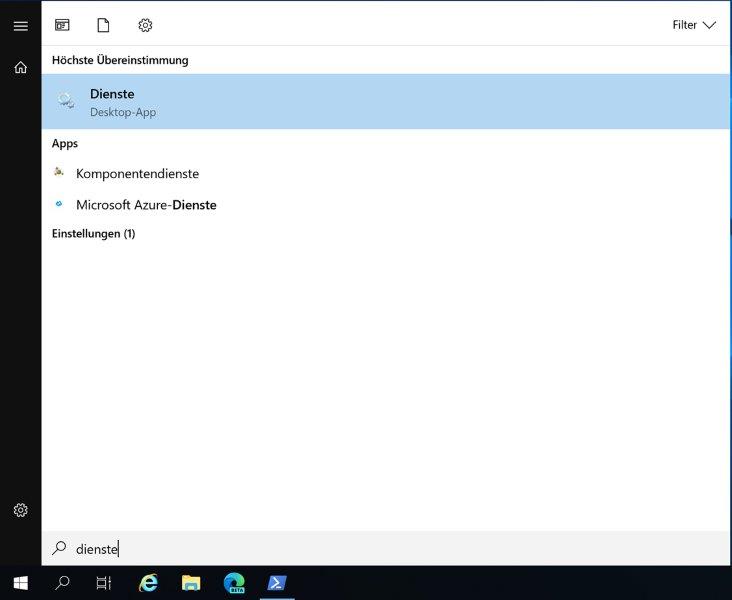
Jetzt lokalisieren den EDI-Connector mit dem Namen „myof-client“ (die Namensgebung hinter „myof-client“ kann je nach Nutzer leicht abweichen).
Anschließend starten Sie bitte den EDI-Connector über das Kontextmenu (Rechtsklick).
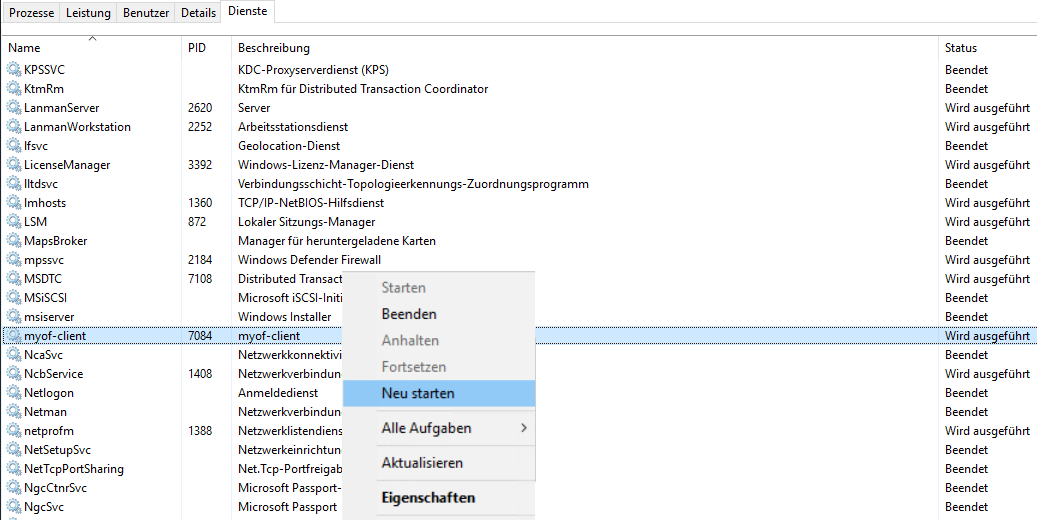
2. Fehleranalyse des EDI-Connectors
Sollte der Neustart des EDI-Connectors das Problem nicht lösen, können Sie die Logdateien durchsuchen. Sie befinden sich üblicherweise im Installationsverzeichnis des EDI-Connectors unter ‚ProgramData‘.
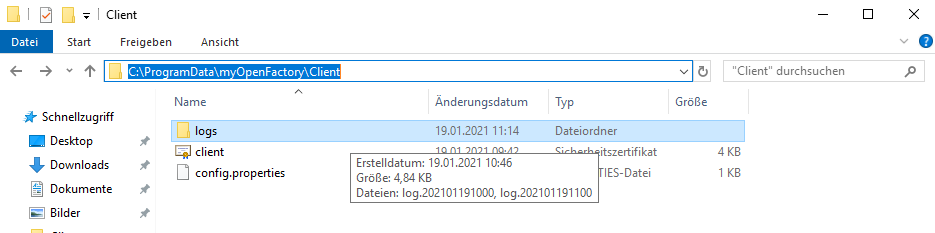
Hier öffnen Sie die jüngste Logdatei und suchen nach dem Stichwort ‚ERROR‘.

Wenn die Fehlermeldung nicht aussagekräftig genug ist oder keine Error-Meldung vorhanden ist, wenden Sie sich bitte an unseren Support – support@myopenfactory.com.
Senden Sie bitte in jedem Falle die Logdateien der letzten 3 Tage mit, wir kümmern uns dann umgehend um das Problem.